- Bölüm 1. Fotoğrafları iPhone'dan iPad'e AirDrop ile Aktarma
- Bölüm 2. Fotoğrafları iCloud kullanarak iPhone'dan iPad'e Aktarma
- Bölüm 3. iTunes/Finder kullanılarak iPhone'dan iPad'e Fotoğraflar Nasıl Aktarılır
- Bölüm 4. iOS için FoneTrans kullanarak iPhone'dan iPad'e Fotoğraf Aktarma
- Bölüm 5. Fotoğrafları iPhone'dan iPad'e Aktarma Hakkında SSS
Olağanüstü Çözümlerle Fotoğrafları iPhone'dan iPad'e Aktarın
 Yazar: Lisa Ou / 10 Ocak 2022 09:00
Yazar: Lisa Ou / 10 Ocak 2022 09:00 Arkadaşlarınız veya ailenizle eğlenceli bir fotoğraf çekimi yaptınız mı ve bu fotoğrafları iPad'inizde saklamak istiyor musunuz? Aksi takdirde, iPhone'unuzun hafıza alanı tükeniyor olabilir, ancak büyük ölçüde hafıza alanınızı tüketen fotoğrafları silmek istemezsiniz. Yoksa yeni bir iPad'e mi geçiyorsunuz? Bunlar bazı durumlardır, bu nedenle resimleri iPhone'unuzdan bir iPad'e aktarmaya başvurursunuz. Fotoğrafları paylaşmak da başlamak için zor bir iş değil. Ancak sorun şu ki, fotoğrafları iPhone'dan iPad'e nasıl aktaracağınızı biliyor musunuz? Yapıyorsanız, bunu en etkili ve verimli şekilde yaptığınızdan emin misiniz?
Bu notta, bu gönderi size iPhone'dan iPad'e faydalı ancak basit yollarla fotoğraf aktarmanın özenle seçilmiş 5 yolunu gösterecektir. Sonuna kadar okuduğunuzdan emin olun ve sorununuzu çözmenin en iyi yolunu kaçırmayın.
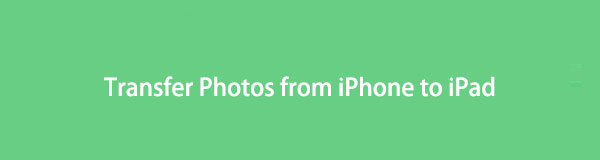

Rehber Listesi
- Bölüm 1. Fotoğrafları iPhone'dan iPad'e AirDrop ile Aktarma
- Bölüm 2. Fotoğrafları iCloud kullanarak iPhone'dan iPad'e Aktarma
- Bölüm 3. iTunes/Finder kullanılarak iPhone'dan iPad'e Fotoğraflar Nasıl Aktarılır
- Bölüm 4. iOS için FoneTrans kullanarak iPhone'dan iPad'e Fotoğraf Aktarma
- Bölüm 5. Fotoğrafları iPhone'dan iPad'e Aktarma Hakkında SSS
İOS için FoneTrans ile verilerinizi iPhone'dan bilgisayara aktarma özgürlüğünün tadını çıkaracaksınız. İPhone metin mesajlarını yalnızca bilgisayara aktaramazsınız, aynı zamanda fotoğraflar, videolar ve kişiler kolayca PC'ye taşınabilir.
- Fotoğrafları, videoları, kişileri, WhatsApp ve daha fazla veriyi kolaylıkla aktarın.
- Aktarmadan önce verileri önizleyin.
- iPhone, iPad ve iPod touch mevcuttur.
Bölüm 1. Fotoğrafları iPhone'dan iPad'e AirDrop ile Aktarma
AirDrop, iPhone'lar, iPad'ler ve macOS çalıştıran bilgisayarlar için hazır ve yerleşik bir aktarım aracıdır. Çoğu insanın fotoğrafları aktarırken tercih ettiği ilk yöntemdir. AirDrop, iPhone'lar ve iPad'ler gibi Apple cihazları arasında fotoğraf paylaşımı konusunda ezber bozan bir uygulamadır. AirDrop, cihazların doğrudan iletişim kurmasını sağlayan kablosuz bir ad hoc ağdır. Aceleniz varsa ve şu anda bilgisayarınız yoksa bu yöntem sizin için en iyisidir.
AirDrop ile iPhone'dan iPad'e Fotoğraf Aktarma Adımları:
1. AdımHem iPhone'unuzda hem de iPad'inizde AirDrop'u etkinleştirerek başlayın. Etkinleştirmek havadan yardım, aç kontrol Merkezi ve WiFi'ye uzun basın. sonra dokunun havadan yardım ve aralarından birini seç Yalnızca Kişiler ve Herkes cihazınızı kimlerin görebileceğine ilişkin

2. AdımŞimdi iPhone'unuzda, Fotoğraflar uygulamasını seçin ve aktarmak istediğiniz tüm fotoğrafları seçin.
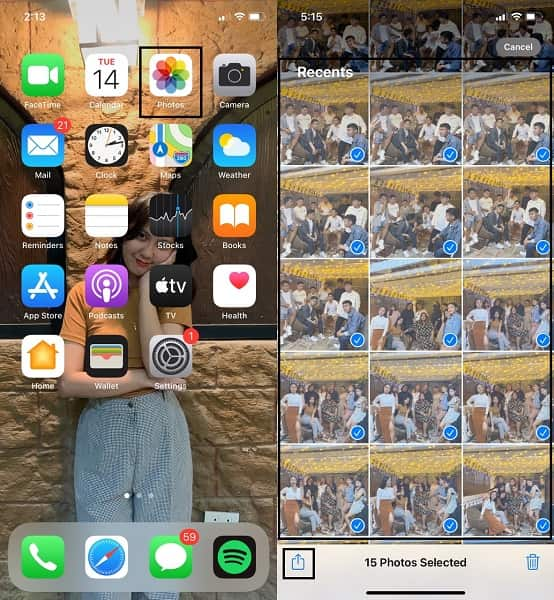
3. AdımSon olarak, iPhone ekranınızdaki Paylaş simgesine dokunun ve AirDrop'u seçin. Ardından, alıcı olarak iPad'inizin adını seçin. Bu arada, dokunun Kabul et bir bildirim göründüğünde iPad'inizde.

Ancak, büyük boyutlu fotoğrafları veya çok fazla fotoğrafı aktarmayı planlıyorsanız, aktarım gerçekleştirilemeyebilir. AirDrop kullanırken sorun yaşıyorsanız ve tekrarlanan aktarım başarısız oluyorsa, resimleri başka yöntemlerle aktarmak isteyebilirsiniz. iCloud burada.
İOS için FoneTrans ile verilerinizi iPhone'dan bilgisayara aktarma özgürlüğünün tadını çıkaracaksınız. İPhone metin mesajlarını yalnızca bilgisayara aktaramazsınız, aynı zamanda fotoğraflar, videolar ve kişiler kolayca PC'ye taşınabilir.
- Fotoğrafları, videoları, kişileri, WhatsApp ve daha fazla veriyi kolaylıkla aktarın.
- Aktarmadan önce verileri önizleyin.
- iPhone, iPad ve iPod touch mevcuttur.
Bölüm 2. Fotoğrafları iCloud kullanarak iPhone'dan iPad'e Aktarma
Her şeyden önce, fotoğrafları iPhone'dan iPad'e otomatik ve kablosuz olarak aktarmak istiyorsanız iCloud uygun bir seçenektir. iCloud ile, sizinle aynı Apple ID hesabına sahip tüm iOS cihazları arasında fotoğrafları ve diğer verileri paylaşabilir ve senkronize edebilirsiniz. Bu yönteme başlamadan önce, hem iPhone'unuzda hem de iPad'inizde aynı Apple kimliğini kullandığınızdan emin olun.
Fotoğrafları iCloud ile iPhone'dan iPad'e Aktarma Adımları:
1. Adımİlk olarak, açın Ayarlar iPhone'unuzda ve ekranın üst kısmındaki adınıza dokunduktan sonra iCloud'a gidin. Oradan, öğesine dokunun. Fotoğraflar ve iCloud Fotoğraflarını etkinleştir.
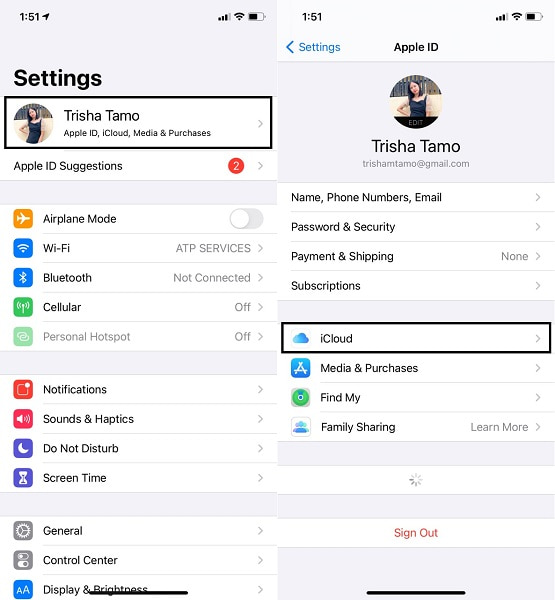
2. AdımÖte yandan, aynı şeyi iPad'inizde yapın. şuraya git Ayarlar uygulama ve iCloud fotoğraflarını etkinleştir Fotoğraflardan.
Ancak, öncelikle cihazları sıfırlamanızı gerektirdiğinden, film rulonuzdaki tüm fotoğrafları diğer cihazlarla senkronize etmenin uygun olmadığını düşündüğünüzü varsayalım. Bu durumda, bu yöntem sizin için mükemmel olmayabilir. Özellikle başkaları sizinle aynı Apple kimliğini paylaşıyorsa, ancak tüm fotoğraflarınızı görmelerini istemiyorsanız ve bu fotoğrafları yalnızca iPad'inizde paylaşmak istiyorsanız. Ancak tüm resimlerinizi yalnızca iPad'inizle senkronize etmek istediğinizi varsayalım. Bu durumda, fotoğrafları iPhone'dan iPad'e iCloud olmadan ancak benzer bir eşitleme yöntemiyle aktarmanın yolları vardır.
İOS için FoneTrans ile verilerinizi iPhone'dan bilgisayara aktarma özgürlüğünün tadını çıkaracaksınız. İPhone metin mesajlarını yalnızca bilgisayara aktaramazsınız, aynı zamanda fotoğraflar, videolar ve kişiler kolayca PC'ye taşınabilir.
- Fotoğrafları, videoları, kişileri, WhatsApp ve daha fazla veriyi kolaylıkla aktarın.
- Aktarmadan önce verileri önizleyin.
- iPhone, iPad ve iPod touch mevcuttur.
Bölüm 3. iTunes/Finder kullanılarak iPhone'dan iPad'e Fotoğraflar Nasıl Aktarılır
Bir bilgisayar aracılığıyla Apple cihazlarının varsayılan veri yöneticisi olan Finder ve iTunes, fotoğraflarınızı dilediğiniz gibi eşzamanlamanıza olanak tanır. Bu veri yönetimi araçlarıyla, aynı hesabı kullanarak veya kullanmadan, iPhone'unuzdaki fotoğrafları yalnızca istediğiniz cihazla eşzamanlayabilirsiniz.
Fotoğrafları iTunes/Finder ile iPhone'dan iPad'e Aktarma Adımları:
1. AdımBilgisayarınızda iTunes veya Finder'ı açın. Bu arada, iPhone'unuzu bilgisayarınıza bağlayın. iTunes veya Finder'da cihaz simgesi göründüğünde, üzerine tıklayın.
2. AdımArdından, git Özet. Oradan, işaretle Bu bilgisayar ve tıklayın Şimdi yedekle. Son olarak, tamam, ardından iPhone'unuzu çıkarın ve iPad'inizi bağlayın.
3. AdımiPad'inizi bilgisayarınıza bağladıktan sonra Özet altındaki Fotoğraflar seçeneğine tıklayın. Ardından, yanındaki onay kutusunu işaretleyin Senkronizasyon Resimleri, senkronize etmek istediğiniz fotoğrafları seçin ve ardından Tamam.

Hangi iTunes veya Finder'ın kullanılacağını öğrenmek için bilgisayarınızın hangi işletim sistemini kullandığını kontrol edin. macOS Catalina veya en son sürüme sahip bir bilgisayar kullanıyorsanız Finder'ı kullanın. Windows, macOS Mojave veya daha eski bir sürüm kullanıyorsanız iTunes'u kullanın.
Ayrıca, bunun aynı zamanda fotoğrafları iPad'den iPhone'a aktarmanın bir yolu olduğunu unutmayın.
Ancak bu yöntem, tercih ettiğiniz kadar verimli ve kolay olmayabilir. Üstelik fotoğrafları seçici olarak aktarma seçeneğine sahip olmak iTunes ve Finder ile mümkün değil. Ancak endişelenmeyin çünkü en iyisi henüz aşağıda açıklanmadı.
Bölüm 4. iOS için FoneTrans kullanarak iPhone'dan iPad'e Fotoğraf Aktarma
İOS için FoneTrans tüm kontrolün sizde olduğu iOS cihazlar ve bilgisayarlar arasında veri aktarımı yapan bir aktarım aracıdır. Kalite kaybı olmadan ekranda önizleme ile seçici aktarıma izin veren bir araçtan başka neye ihtiyacınız olabilir? FoneTrans, bir aktarım aracından aradığınız her şeye sahiptir. Pratik, kullanıcı dostu, hızlı yüklenen ve hem Mac hem de Windows için kullanılabilir.
Ek olarak, fotoğrafları iCloud olmadan iPad'den iPhone'a nasıl aktaracağınızı öğrenirseniz, iOS için FoneTrans da en iyisidir.
İOS için FoneTrans ile Fotoğrafları iPhone'dan iPad'e Aktarma Adımları:
1. AdımÖncelikle, bilgisayarınıza iOS için FoneTrans'ı kurun ve çalıştırın. Hemen, birlikte USB kablolarını kullanarak iPhone ve iPad'inizi bilgisayarınıza bağlayın.
2. Adımİkinci olarak, kenar çubuğu menüsünden Fotoğraflar'ı tıklayın. Ardından aktarmak istediğiniz tüm fotoğrafları seçin.
3. AdımSon olarak, Cihaz Dışa Aktarma Fotoğrafları seçtikten sonra simge. Ardından hedef cihaz olarak iPad'inizi seçin.
Bilginize, fotoğrafları iPad'den iPad'e iCloud olmadan nasıl aktaracağınızı bilmek istiyorsanız, iOS için FoneTrans ve yukarıdaki diğer yöntemler de işe yarar. Kaynak cihazla aynı adımları iPad'inizle yapmanız gerekecektir.
İOS için FoneTrans ile verilerinizi iPhone'dan bilgisayara aktarma özgürlüğünün tadını çıkaracaksınız. İPhone metin mesajlarını yalnızca bilgisayara aktaramazsınız, aynı zamanda fotoğraflar, videolar ve kişiler kolayca PC'ye taşınabilir.
- Fotoğrafları, videoları, kişileri, WhatsApp ve daha fazla veriyi kolaylıkla aktarın.
- Aktarmadan önce verileri önizleyin.
- iPhone, iPad ve iPod touch mevcuttur.
Bölüm 5. Fotoğrafları iPhone'dan iPad'e Aktarma Hakkında SSS
Airdrop neden çalışmıyor? Ben onunla ne yapmalıyım?
AirDrop'un çalışmaması sorunu birçok faktör ve nedenden kaynaklanmaktadır. Listede ilk sırada eski bir işletim sistemi var, bu nedenle yükseltme yapmak ve cihazınız için mevcut işletim sisteminin en son sürümünün keyfini çıkarmak akıllıca olacaktır. İkincisi, iPhone veya iPad'iniz bazı dahili sorunlar yaşıyor olabilir. Bu durumda, iPhone veya iPad'inizi yumuşak bir şekilde yeniden başlatmak akıllıca olacaktır. Üçüncüsü, AirDrop hatalarına AirDrop kısıtlamaları neden olabilir. Ekran Süresi altındaki İçerik ve Gizlilik Kısıtlamasından AiDrop'un etkinleştirildiğinden emin olun. Son olarak, WiFi ve Bluetooth'unuzu kapatıp açmayı deneyin. Bu basit çözümlerin AirDrop sorunlarınızı çözüp çözmediğini deneyin. Değilse, iPhone fotoğraflarınızı iPad'inize aktarmak yerine iOS için FoneTrans kullanmayı tercih edin.
iPhone fotoğraflarım neden iCloud ile senkronize edilmiyor?
İnternet bağlantısı sorunu, iCloud fotoğraf kitaplığının birden fazla cihaz arasında senkronize edilmemesinin en yaygın nedenidir. Ancak, IOS cihazlarınızda güçlü bir İnternet bağlantınız varsa, aynı Apple kimliklerini kullanıp kullanmadığınızı kontrol etmeyi deneyin. Ayrıca, iCloud fotoğrafları özelliği tüm cihazlar için etkinleştirildiyse. Ayrıca, iOS için FoneTrans da dahil olmak üzere fotoğrafları iCloud olmadan iPhone'dan iPad'e aktarmanın alternatifleri vardır.
Fotoğrafları iCloud aracılığıyla iPhone'dan iPad'e aktarırken iCloud yedeklemesine ihtiyacım var mı?
Örneğin, verilerin, resimlerin aktarılması, mutlaka iCloud yedeklemelerine ihtiyacınız olduğu anlamına gelmez. Tüm iPhone verilerinizin bir yedeğini oluşturmak ve hepsini iPad'inizde senkronize etmek gereksizdir. Ancak, veri kaybını önlemeye yardımcı olduğu için iCloud yedeklemesi önerilir. Doğru araçla fotoğrafları seçerek ve doğrudan iPad'inize aktarmanın diğer yollarını kullanabilirsiniz. iOS için FoneTrans, verimli çalıştığı için şiddetle tavsiye edilen bir araçtır.
Sonuç
Artık fotoğrafları iPhone'dan iPad'e aktarmanın 5 mükemmel yolunu öğrendiğinize göre. Gördüğünüz gibi, resimleri iOS cihazları arasında kablosuz, otomatik ve bir bilgisayar aracılığıyla paylaşabilirsiniz. Ancak, fotoğrafları iPhone'dan iPad'e aktarma planınızla uğraşırken yukarıdaki adımlara güvenebileceğinizden emin olabilirsiniz. Her şeyden önce, İOS için FoneTrans çok yönlülüğü ve verimliliği nedeniyle en çok tavsiye edilen yoldur. iOS için FoneTrans, yedekleme oluşturmadan ve tüm fotoğrafları cihazlarınız arasında senkronize etmeden doğrudan aktarmanıza olanak tanır.
Ek olarak, ekranınızdaki bir önizleme ile seçici olarak paylaşabilmeniz harika, böylece hatasız bir şekilde seçip aktarabilirsiniz. Son olarak, seçimin size ait olduğunu unutmayın. Fotoğraflarınızı şimdi paylaşın ve bu görevin sizi bir daha strese sokmasına izin vermeyin.
İOS için FoneTrans ile verilerinizi iPhone'dan bilgisayara aktarma özgürlüğünün tadını çıkaracaksınız. İPhone metin mesajlarını yalnızca bilgisayara aktaramazsınız, aynı zamanda fotoğraflar, videolar ve kişiler kolayca PC'ye taşınabilir.
- Fotoğrafları, videoları, kişileri, WhatsApp ve daha fazla veriyi kolaylıkla aktarın.
- Aktarmadan önce verileri önizleyin.
- iPhone, iPad ve iPod touch mevcuttur.
